Быстрая съемка, редактирование и загрузка снимков экрана и изображений с веб-камеры с помощью Ez Snap
Еще один день, еще один инструмент для создания скриншотов и, как всегда, он поставляется с новой функцией. В прошлом мы рассмотрели множество инструментов для создания скриншотов, многие из которых предлагали пользователям что-то уникальное. В то время как некоторые, такие как Screen Sniper, позволяют вам захватывать и вставлять скриншоты наваломв то время как другие, такие как Бесплатная ShareShotПредлагаю варианты редактирования и оптимизации скриншотов для прямой печати и выгрузки. Вы можете даже захватывать скриншоты удаленного ПК не имея физического доступа к нему. EzSnap Это еще один удобный инструмент, который позволяет быстро делать снимки экрана, а также фотографии с помощью веб-камеры. Вы также можете редактировать и загружать захваченные изображения, а также просматривать, а также синхронизировать всю историю и статистика в онлайн-аккаунте, позволяющая получить доступ ко всем изображениям, которые вы захватываете из любого места, на любое время.
Когда вы запускаете приложение в первый раз, вам предлагается создать учетную запись в службе. Наличие учетной записи позволяет сохранить всю историю снимков экрана в Интернете, чтобы вы никогда не потеряли снимок экрана. Если вы не хотите создавать учетную запись, вы все равно можете использовать приложение в качестве локальной утилиты для создания снимков экрана. Далее открывается окно «Настройки», в котором можно настроить параметры приложения. Вы можете выбрать тип изображения между JPG и PNG, указать горячие клавиши для «Snap», «Drag Drop» и «Capture Webcam», а также включить «Редактор выгрузки» и «Drag n’ Drop ».

По умолчанию Control + 1 установлен как кнопка захвата. Прямо сейчас инструмент предлагает только захват региона, и если у вас включен редактор загрузки, он открывается, как только вы закончите захват необходимой области. Редактор предоставляет вам множество опций для редактирования изображения вверху, включая инструмент «Перо» разных цветов и размеров, инструмент «Рука», «Прямоугольник», «Стрелка», «Текст» и «Обрезать». После завершения редактирования вы можете сохранить файл или поделиться им с помощью буфера обмена, ПК, электронной почты, Facebook, Twitter, Reddit или Upload.

В случае, если вы отключили редактор, захваченный будет автоматически загружен в вашу учетную запись EzSnap, как только вы его захватите.

Вы также можете редактировать локальные изображения с помощью редактора EzSnap, перетаскивая их в указанную область. По умолчанию эту область можно включить, нажав Control + 2 на клавиатуре.

Нажав Control + 3, вы попадаете в режим захвата с веб-камеры, позволяя снимать изображение прямо с веб-камеры.
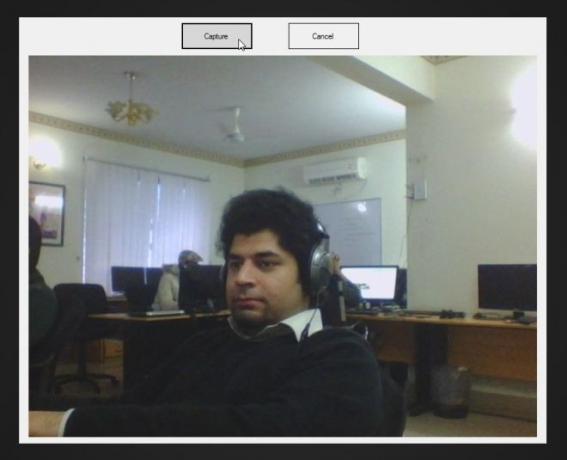
Меню правой кнопкой мыши позволяет получить доступ к панели «Настройки» и просмотреть историю изображений. При нажатии кнопки «Просмотр» открывается изображение в браузере, а параметр «Копировать» позволяет копировать URL-адрес в буфер обмена, не открывая его в первую очередь, что позволяет быстро поделиться им с любым, кто использует URL-адрес.

Полную историю изображений можно просмотреть, посетив веб-сайт EzSnap и войдя в свою учетную запись. Вы можете просматривать, загружать и обмениваться изображениями, а также получать доступ к некоторым статистическим данным, таким как общее количество захваченных изображений и общее количество просмотров снятых изображений.

EzSnap - это многообещающая утилита для создания скриншотов, и мы бы хотели, чтобы она представила еще больше функций в будущих версиях. Он работает как на 32-разрядных, так и на 64-разрядных версиях Windows XP, Windows Vista, Windows 7 и Windows 8.
Скачать EzSnap
Поиск
Недавние Посты
Как исправить «ошибку при чтении записи на iPhone» в iTunes
Ошибки iTunes никогда не бывает веселым Они являются общими, дают м...
Превратите фотографии в реалистичные картины с ленивой краской для Windows 8
Ранее мы рассмотрели потрясающее приложение для рисования маслом дл...
Как отключить сжатие обоев на Windows 10
Хороший HD-дисплей или 4K монитор заслуживает хороших обоев HD, что...



